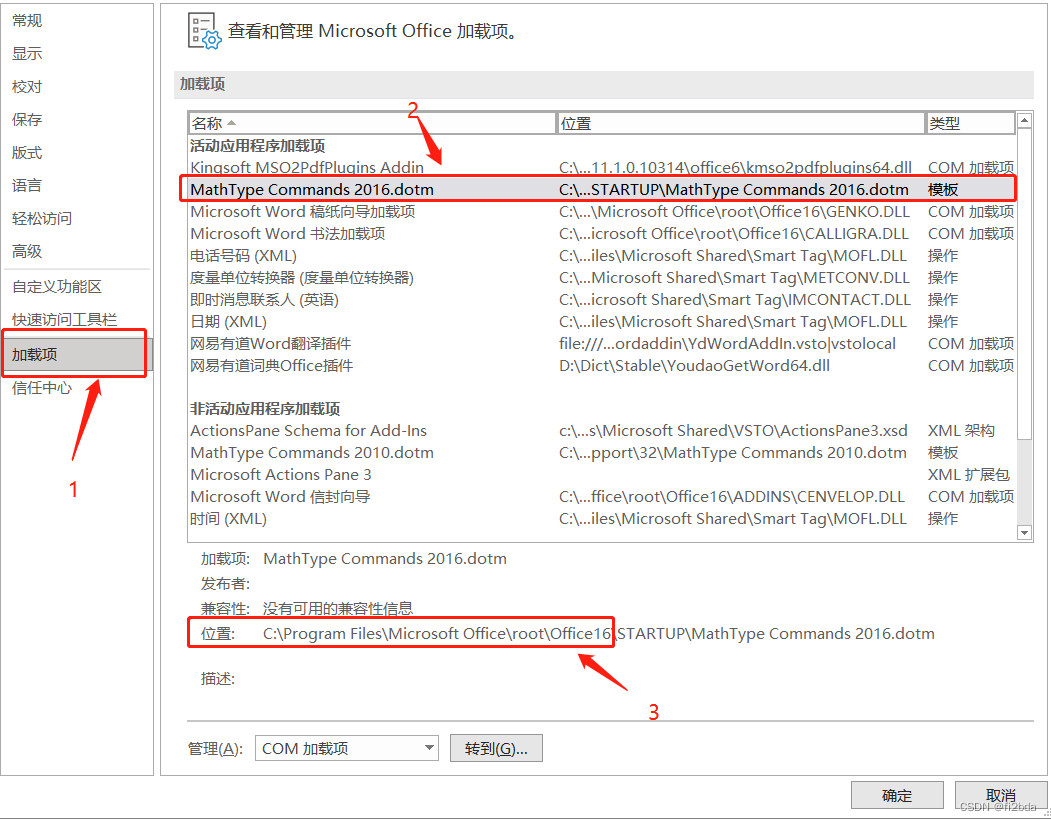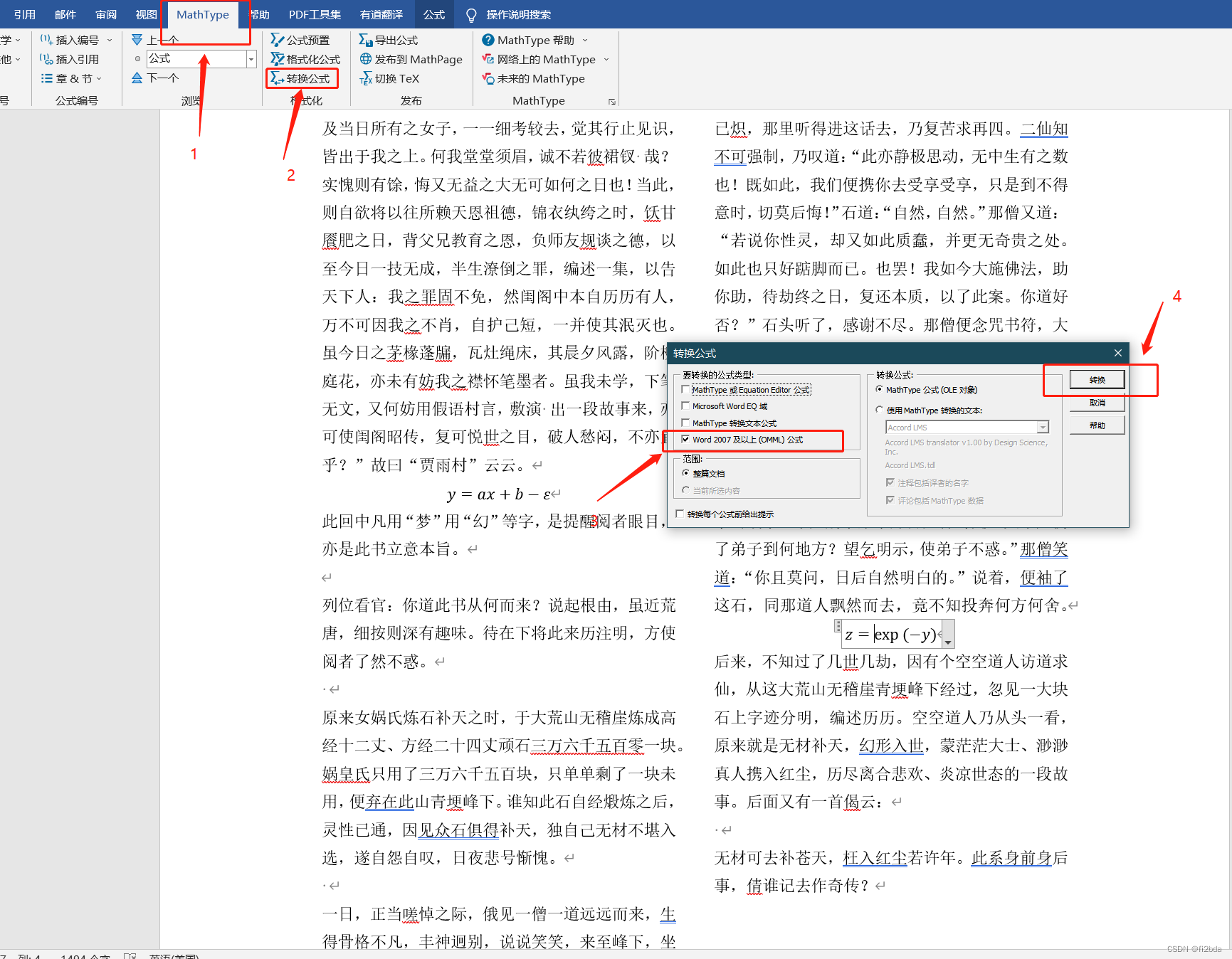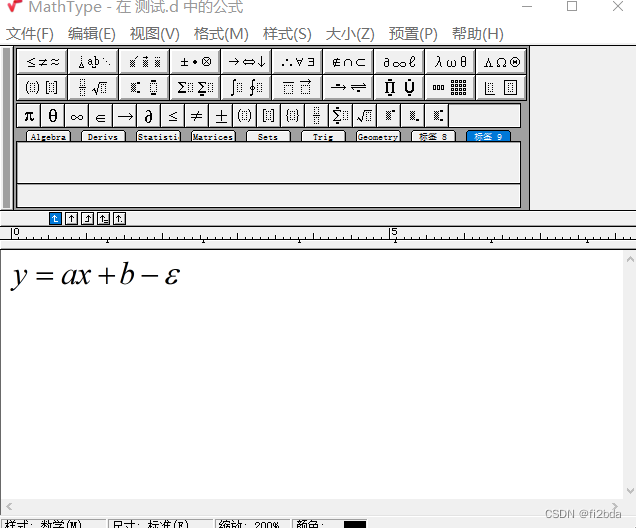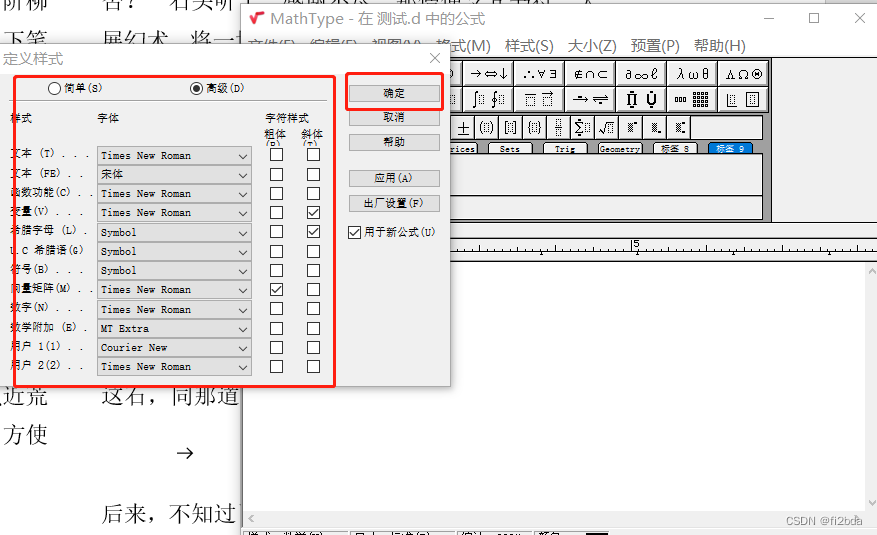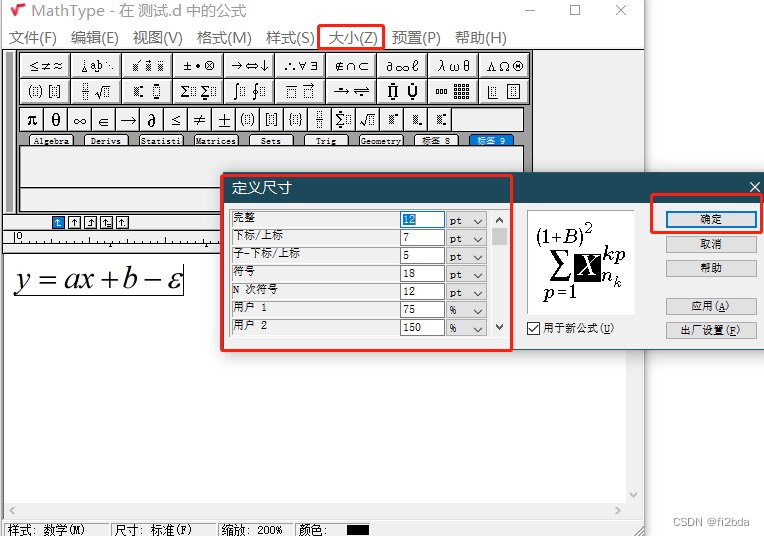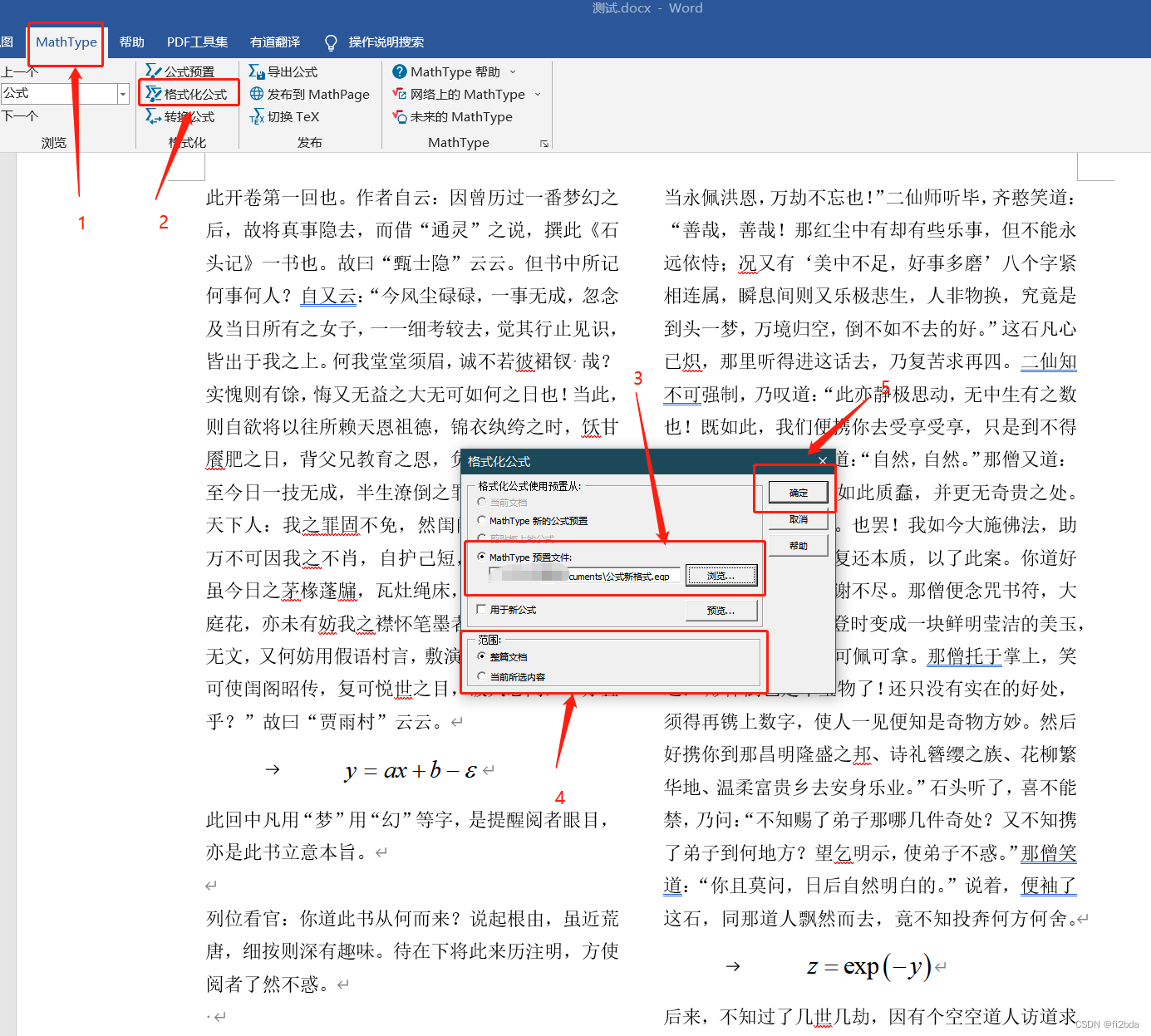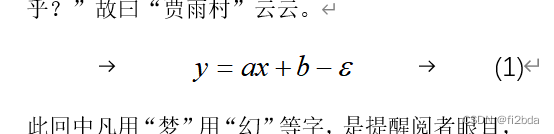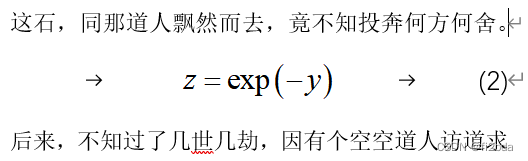docx格式转doc格式时公式问题 |
您所在的位置:网站首页 › word如何变成doc › docx格式转doc格式时公式问题 |
docx格式转doc格式时公式问题
|
文章目录
前言一、MathType的安装二、公式转化1、统一的公式转换步骤2、修改公式的字体字号2.1 修改字体:点击“样式”——>"定义",在如下界面中选择字体格式2.2 修改字号:点击"大小"——>"定义"2.3 将对公式的设置保存为文件:“预置”——>“公式预置”——>“保存到文件”
3、给公式编号(右编号)3.1 首先设置你的编号格式:3.2 将光标移到你要编号的公式后面,点击“右编号”
参考文献
前言
提示:这里可以添加本文要记录的大概内容: 目前word中docx格式使用是最常见,但是在一些场景下,还是需要doc格式的文件,如果这时候你的文件格式时docx的,那么需要转成doc格式,这时候你会发现你的文章中的公式发生变化(千奇百怪的)。 下文提供了一些常见问题的总结。 提示:以下是本篇文章正文内容,下面案例可供参考 一、MathType的安装首先,我们需要安装MathType,40兆左右。 安装地址:MathType 注意:这是一款收费的软件,可以免费试用30天。 (1)安装之前关闭word软件 (2)安装完之后你的word应该出现如下图标: MathType——> 转换公式——>勾选word2007及以上(OMML)公式——>转化 文字部分是随意copy的不要看,主要重点在于公式 转换完成之后,公式就可以利用MathType进行编辑了,有些特殊符号可能会有出入,需要仔细检查并修正。 有时候需要指定公式的字体字号,步骤如下 首先双击任意一个公式,进入编辑界面,如下:
应用保存的文件对所有公式进行修改的步骤: 执行完之后公式的格式就会全部变为你所预设的那样了。
将你要编号的公式复制到编辑框中,保存并退出公式编辑,接着删除原公式。重复操作次步骤直到所有公式编号完成。这是手动标号的过程,也存在自动编号的方法,我们尝试过就不写,需要自动标号的同学自行百度。 [1] docx转doc时,防止公式被转成图片的解决办法 [2]关于安装mathtype时出现‘please restart word to load mathtype addin properly’问题的解决方案 [3]mathtype怎么设置字体_mathtype怎么改公式字体 [4]mathtype怎么设置字体 mathtype公式怎么统一改字体大小 |
【本文地址】
今日新闻 |
推荐新闻 |
 (3)这个时候打开的word可能显示无法打开MathType(如果没有显示,可以直接跳过下面的步骤),如下图所示:
(3)这个时候打开的word可能显示无法打开MathType(如果没有显示,可以直接跳过下面的步骤),如下图所示:  解决方法: (1)找到MathPage.wll文件,如果没有改变MathType的安装路径的话,一般都是一样的路径,我的路径是这样的:
解决方法: (1)找到MathPage.wll文件,如果没有改变MathType的安装路径的话,一般都是一样的路径,我的路径是这样的:  (2)将MathPage.wll文件复制到下图中标号为3的路径中(我的是office16文件夹),重启word即可。
(2)将MathPage.wll文件复制到下图中标号为3的路径中(我的是office16文件夹),重启word即可。